
Se você está fazendo um atualização de seu WordPress você pode se deparar com alguns erros, principalmente no carregamento do administrativo e no visual. E agora, o que fazer, não dá nem para desfazer…
Índice
1.0 – Introdução ao erro na instalação ou atualização.
O pior é que a descrição do erro pode não ser útil para encontrar a solução em uma busca no Google Search (Pesquisa do Google).
Porém este tipo de erro pode ocorrer ao fazer instalações do zero, seja na pasta raiz (como site principal), seja em um sub domínio ou sub link (veja sobre Domínio, Sub-domínio ou Sub Link).
As primeiras vezes que me deparei com estes erros, não entendia o motivo, pois não era um erro com a mesma informação, dependendo do servidor, ou da aplicação havia um nome diferente do erro, mas uma coisa era certa, antes funcionava e quando atualizei não… muito estranho.
Também me deparei com o erro ao fazer instalação para clientes, mas depois destas dicas, você não vai mais quebrar a cabeça.

2.0 – Erro no WordPress após uma atualização
O erro ou erros, que podem ocorrer apresentam 2 caminhos diferentes. Por isto é recomendável que sempre antes de uma atualização de plugins, temas ou mesmo da versão do WordPress, você faça uma cópia de segurança da estrutura e do banco de dados.

Para esta cópia de segurança, recomendo que acesse seu painel administrativo de sua hospedagem e use o sistema de backup existente por lá, porém, se seu servidor de hospedagem web não der suporte a este tipo de ação, você irá precisar fazer isto de forma “artesanal” via FTP. ( veja relacionado em Enviados seus Arquivos via FTP no WP);
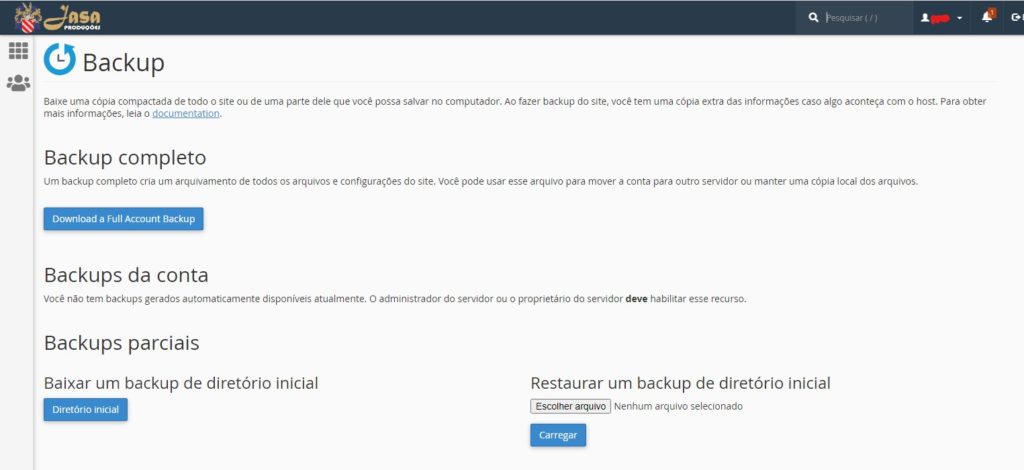
Neste método via FTP, você vai precisar fazer o backup do seu SQL manualmente também, então veja se você tem acesso ao PHPMyAdmin, caso negativo, você precisará de um programa instalado em seu computador para fazer esta operação.
O programa que já usei para um cliente com “todas as dificuldades de acesso ao servidor” foi o MySQL Workbench. Ainda não tenho tutorial, mas se quiser só pedir em uma de nossas redes sociais ou através de nosso formulário aqui no site.
2.0.1 – Como resolver o erro
A primeira coisa que você precisa fazer logo após a atualização, é verificar se não é algum conflito com um plugin, as vezes ele foi descontinuado ou não foi planejado para receber aquela atualização e pode causar erros.
Usando tanto o Gerenciador de Arquivos de seu servidor como usando um programa de gerenciamento de FTP, o procedimento é basicamente o mesmo.
a) acesse a pasta onde está a estrutura do seu WP;
b) abra a pasta wp-content (WordPress conteúdo);
c) clique com o botão direito sobre a pasta plugins e renomei ela, adiconando OLD, depois do nome, ficando assim:
Antes: plugins > pluginsOLD
d) agora tente abrir sua tela principal ou tela administrativa;
Se esta solução funcionar, quer dizer que há algum plugin dentro da pasta plugins do WP causando o problema, para descobrir qual plugin se trata, vc deve renomear a pasta plugins para seu nome original (removendo o OLD) e entrar nela.
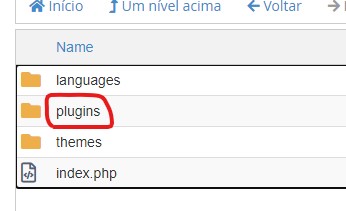
Ao fazer isto basta seguir as mesmas etapas com o nome de cada pasta dentro da pasta plugins, se você possuir muitos, isto te dará algum trabalho e tempo de dedicação para resolver isto.
Desta forma, se for um plugin, basta você restaurar a versão anterior, se foi após a instalação dele, agora se foi após a atualização do tema você terá que desatualizar o mesmo, subindo a versão anterior (se fez o backup, se não vai ter que ver se alguém disponibilizou a versão antiga).
Não é recomendável manter a versão do tema como a versão do WordPress desatualizada, a atualização é algo importante quanto a segurança de sua instalação.
Mas se o erro persistir pode ser conflito do tema, incompatível com a nova versão do WordPress, as versões anteriores do WP podem ser adquiridas no site oficial (veja o link aqui Onde baixar minha cópia gratuita do WP).
Se o erro aconteu depois que você atualizou a sua versão do PHP, então o procedimento é outro que abordarei logo mais abaixo.
3.0 – Erro após a instalação do WP pela primeira vez
O erro logo após ter enviado sua instalação do WordPress para o seu servidor, ou usando a versão de auto instalação, seja na pasta principal ou secundária (sub domínio ou sub link) com certeza tem a ver com a versão do PHP de seu servidor.
Até o momento a versão estável e recomendada do php é a versão 7.4, mas há servidores que não tem esta versão a disposição, então você irá precisar ver se eles vão atualizar ou se você terá de trocar de servidor.
Eu já passei por este “susto” ao instalar como um blog para um cliente, como também na criação de um site novo usando o WP, o cliente tinha um site desatualizado e para o porte do negócio dele optei pelo WordPress, mas logo após enviar os arquivos e deixar tudo preparado veio o erro.
Fiz pesquisa em português, em inglês, pelo erro e depois de horas quebrando a cabeça, cai em um fórum, em algum idioma diferente que sugeria a solução de um erro parecido com a atualização do PHP e outro com a ativação de uma função extra no PHP.
Não sei se você sabe, mas mudar configurações específicas de PHP que trabalham no php.ini do servidor, por vezes não está a nossa disposição. A desculpa é questão de segurança.
Mas por sorte a modificação do php que eu precisava era só a versão, que demorei para achar a resposta, mas estava dentro do painel de gerenciamento do servidor de hospedagem.
3.0.1 – Soluções ao erro de instalação ou atualização
Em alguns servidores a única forma é tentar usar o Manipuladores Apache, do mesmo. Em outros há uma configuração relacionada a hospedagem, bem chata de achar quando usando a UolHost e a Locaweb (até 12/2020), mas está lá.
Já em servidores com cPanel é mais simples, basta você na Guia Software localizar a opção Gerenciador de MultiPHP ou Versão do PHP. Ao entrar nesta parte você só precisa marcar qual pasta ou domínio vai mudar a versão e depois selecionar a mesma.
Ao aplicar um aviso será dado, basta você aceitar e pronto. Agora basta atualizar a página inicial do site ou do administrativo e pronto, tudo deve voltar ao normal.
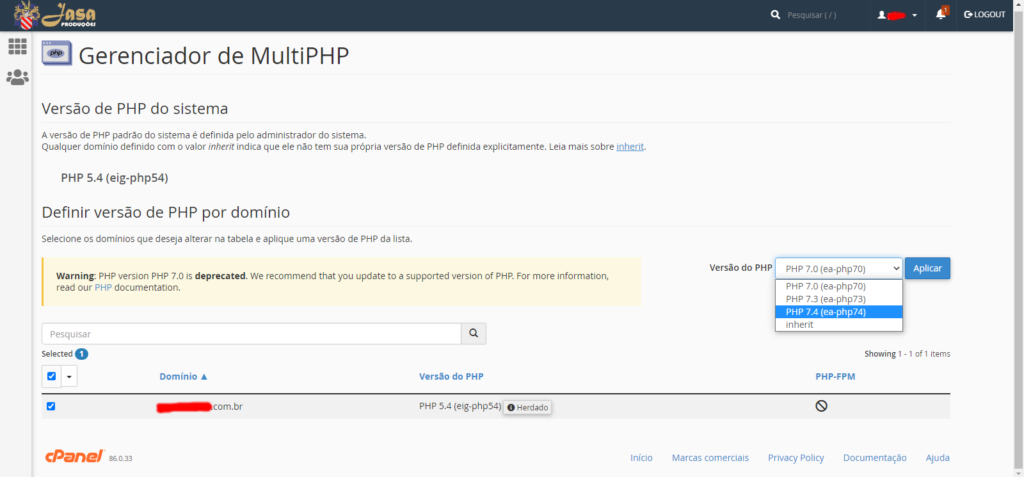
Se isto não ocorrer, você precisará acessar via servidor ou ftp todos os .htaccess e remover ou comentar tudo relacionado a versão inferior do PHP, se seu máximo de atualização for 7.1 então tudo inferior a esta versão, se for 7.4 idem…
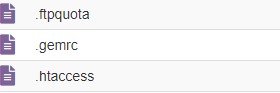
Para comentar algo no .htaccess basta acionar # (hash) na frente da linha (ou no começo da linha). Se der algo errado, basta descomentar, ou seja remover o # adicionado.

Este arquivo pode estar tanto na pasta raíz do seu serviço de hospedagem web, como dentro da pasta onde está sua instalação (pasta principal ou sub pasta).
Para quem desejar adicionar manualmente o código é este:
<IfModule mime_module>
AddHandler application/x-httpd-ea-php74 .php .php7 .phtml
</IfModule>Não perca o próximo conteúdo onde abordarei mais informações importantes sobre este tema. Acompanhe através do link a seguir ou em nossas redes sociais, todo o conteúdo novo disponilizado sobre WP:
WordPress – Curso Passo à Passo
Importante informar.
Se precisar de algo mais robusto, rápido ou mas profissional para seu WordPress contrate uma empresa ou profissional experiente para oferecer suporte para possíveis erros ou personalizações específicas para seus objetivos.
Conheça os Serviços Digitais da Jasa Produções que atendem desde soluções em Web Hospedagem a instalação e personalização em WP com atendimento personalizado, acesse www.jasa.com.br
Em caso de dúvidas envie seus comentários e dúvidas, em nosso site, nos comentários de nossos vídeos ou em uma de nossas redes sociais. Se nós não pudermos ajudar, com certeza alguém de nossa comunidade digital irá.
Estando ao nosso alcance, sua dúvida ou sugestão, teremos o prazer em ajudar e orientar. Quem sabe até não vire tópico para um material mais detalhado.
Aproveite e não perca nenhuma novidade, assine, siga, comente e compartilhe em:
Youtube:
https://www.youtube.com/channel/UCc90LiUA2_BCzJk2Nn3P9cg
Twitter:
https://twitter.com/canaldtjasa
Fan Page
https://www.facebook.com/dicasetutoriaisjasa